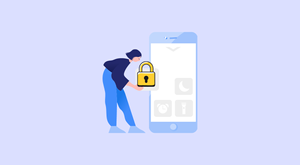İPhone’unuzun pil ömrünü uzatmak için ne yapmanız (ve yapmamanız).
En son yazılıma her güncelleme yaptığımızda, iPhone’larımızın şimdiye kadarki en sorunsuz şekilde çalışmasını bekliyoruz. Ama gerçekte, bu gerçeklerden çok uzaktır. Yeni bir yazılım güncellemesi aynı zamanda yeni bir hata barındırması anlamına gelir. Ve bu gerçekleştiğinde en çok zarar gören parametrelerden biri de iPhone’un pil ömrü.
Bu hatalarla ilgili ‘Hata düzeltmeleri’ güncellemelerini sabırla beklemek dışında hiçbir şey yapamasak da. Ancak bu arada iPhone’umuzun pil ömrü üzerinde daha fazla kontrole sahip olabiliriz.
Bu yazıda, iOS 13’te bu ayarları değiştirerek iPhone’unuzun pil ömrünü nasıl daha iyi kontrol edeceğinizi tartışacağız.
Dinamik Duvar Kağıtlarını Devre Dışı Bırak
Dinamik duvar kağıtları harika görünebilir ve hissedilebilir, ancak aynı zamanda büyük pil tüketicileridir. Pil sorunlarıyla karşı karşıyaysanız, bu böcekler yerine hareketsiz duvar kağıtları kullanın ve pil ömrünüzde büyük bir iyileşme göreceksiniz.
Duvar kağıdınızı değiştirmek için Ayarlar> Duvar Kağıdı’na gidin. Yeni Bir Duvar Kağıdı Seçin’i seçin ve Hareketsiz Resimler üzerine dokunun ve ekranınız için yeni bir duvar kağıdı seçin.
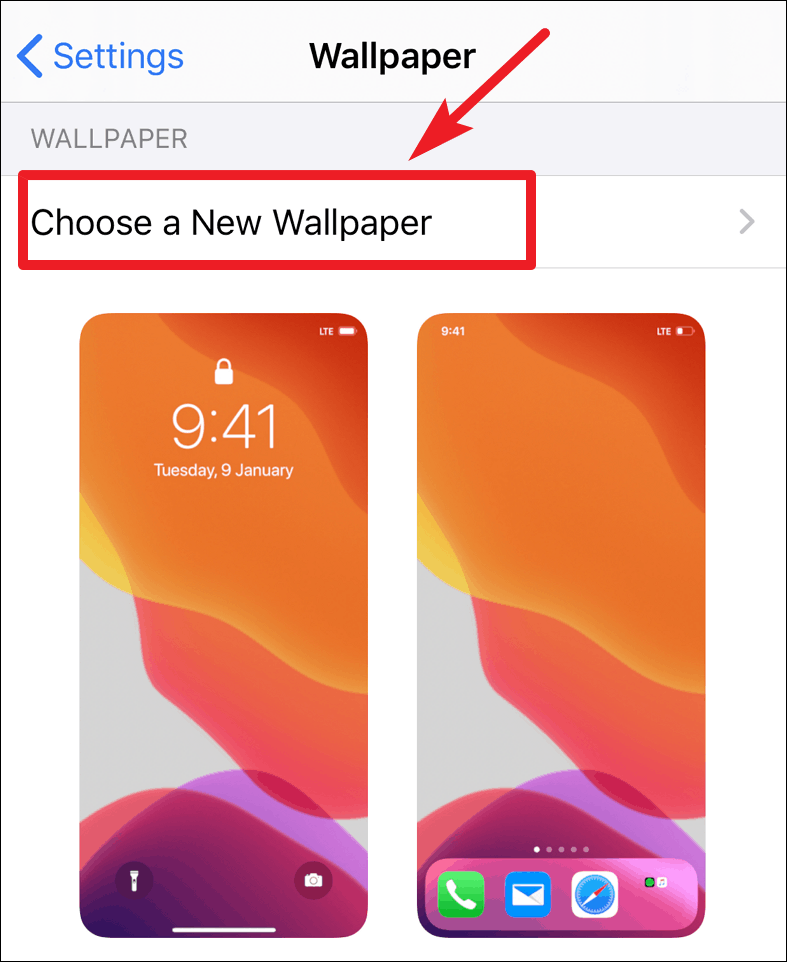
💡 iPhone’unuzda OLED ekran varsa, OLED ekranda siyah renk için pikseller kapatıldığı için düz siyah bir duvar kağıdı veya önemli ölçüde siyah renkli duvar kağıdı pil kullanımını daha da azaltır. Telefonunuzun LCD ekranı varsa, renk herhangi bir fark yaratmaz.
Koyu Modu Kullan
Koyu Mod, iOS’ta uzun zamandır beklenen bir özellikti. Ancak OLED ekranlarda Karanlık Modu kullanmanın cihazınızın pil ömrünü uzatmaya da yardımcı olabileceğini biliyor muydunuz? Koyu Mod, beyaz arka planı koyu bir arka planla değiştirir ve OLED ekranlarda bu, pikseli kapatmak, dolayısıyla değerli pil ömründen tasarruf etmek anlamına gelir.
İPhone’da Karanlık Modu Kontrol Merkezi’nden veya Ayarlar’dan açabilirsiniz. Kontrol Merkezi’nde, parlaklık kontrolünü basılı tutun ve ardından açmak / kapatmak için Karanlık Mod seçeneğine dokunun.
Ayarlar’da Ekran ve Parlaklık’a gidin ve Koyu Modu açın. Karanlık Mod ayarını günün belirli bir saatinde otomatik olarak açılacak şekilde de ayarlayabilirsiniz. Ekran ve Parlaklık Ayarlarında Görünüm ayarları altında Otomatik için geçişi açmanız yeterlidir.
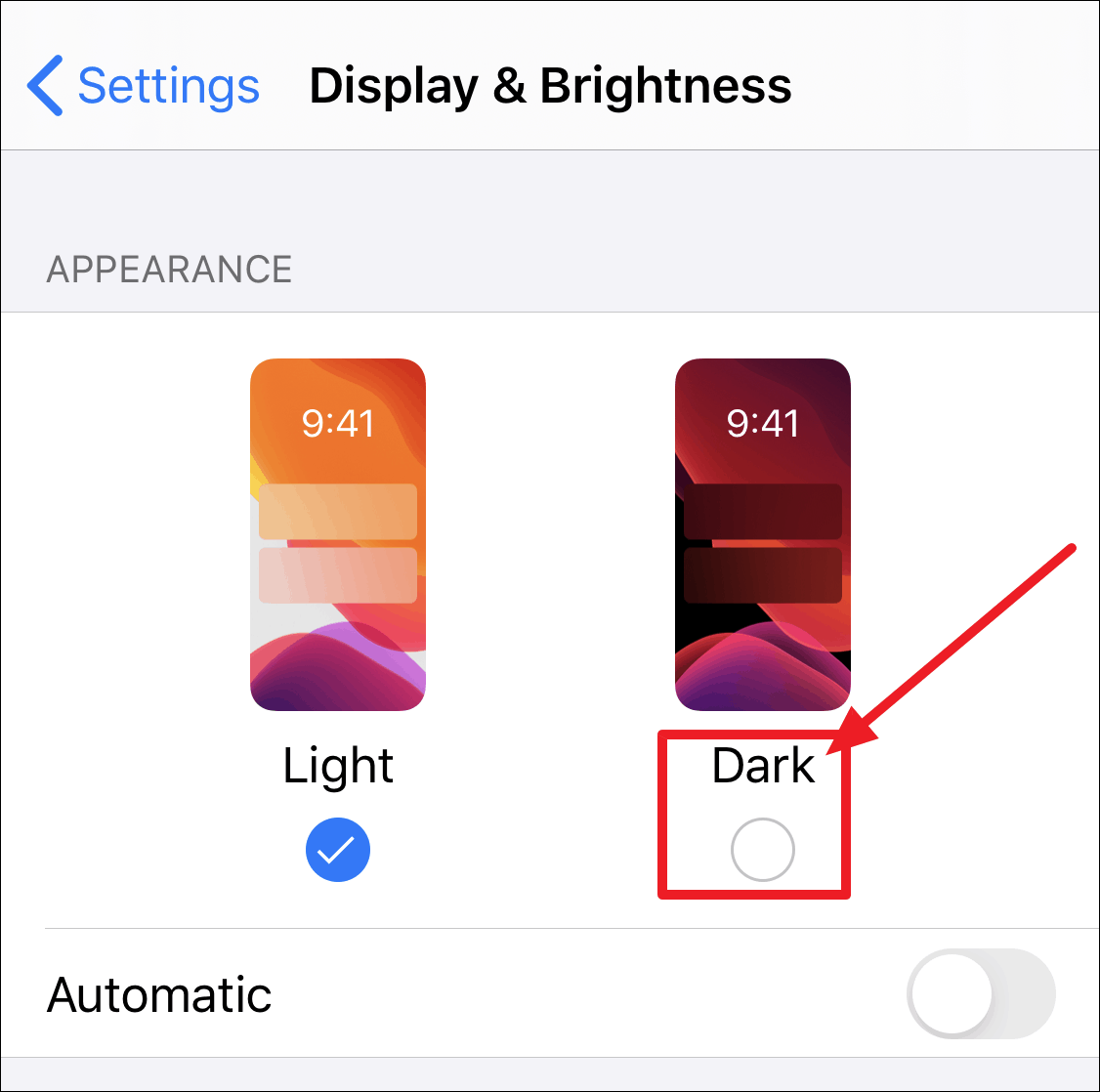
Uyandırmak için Kaldırmayı Devre Dışı Bırak
Uyandırmak için Yükselt, herhangi bir düğmeye basmadan kilit ekranı bildirimlerini görüntülemenizi sağlayan şık bir özellik olsa da, telefon ekranınız çoğu zaman siz istemeseniz bile açılır. Ekranın bu tekrar tekrar açılması pil ömrünüzü olumsuz etkiler. Çok kullanışlı bir özellik olsa bile, pil koruması sizin için daha önemliyse kapatmayı seçebilirsiniz. Uyandırmak için Yükselt kapalıyken bile bir dokunuşla ekranı açmaya devam edebilirsiniz.
Bu özelliği Ayarlar> Ekran ve Parlaklık’a giderek devre dışı bırakabilir, ardından Uyandırmak için Yükseltme geçişini kapatabilirsiniz.

Hareket Efektlerini Devre Dışı Bırak
İOS üzerindeki simgelerin paralaks etkisi gibi hareket efektleri harika olabilir, ancak aynı zamanda cihazınızın pilini de tüketir. Ama onlarsız yaşayabilirseniz onları etkisiz hale getirebilirsiniz. Bunları devre dışı bırakmak, kullanıcı arayüzünün hareket efektlerini azaltacaktır.
Hareket efektlerini devre dışı bırakmak için Ayarlar> Erişilebilirlik> Hareket’e gidin , ardından Hareketi Azaltma geçişini açın.
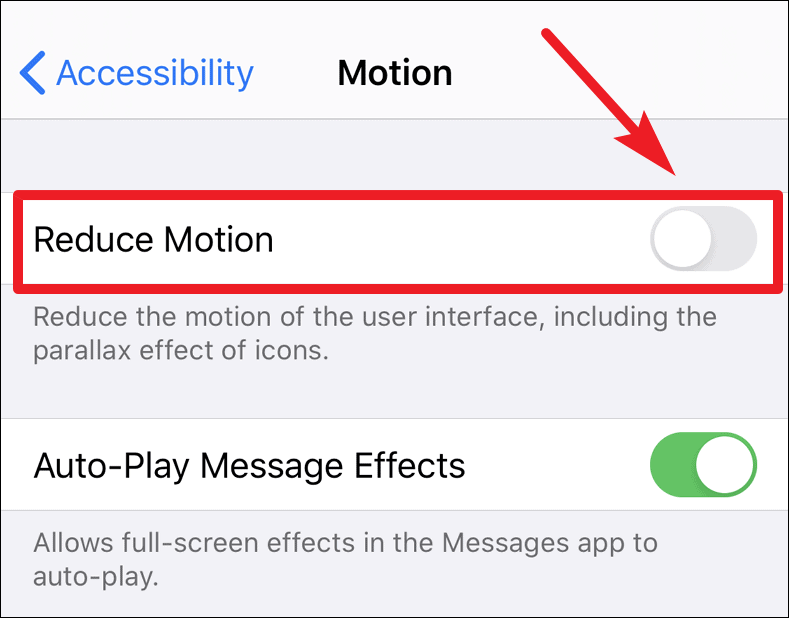
Düşük Güç Modunu Etkinleştir
Düşük Güç Modu, indirmeler ve posta alımı gibi arka plan etkinliklerini azaltan harika bir özelliktir. Pil kullanımıyla ilgili endişeleriniz varsa açmanız gereken en iyi ayardır.
Pil simgesine dokunarak istediğiniz zaman Kontrol Merkezi’nden açabilir veya Siri’den sizin için açmasını isteyebilirsiniz. Alternatif olarak, Ayarlar> Pil bölümüne giderek, ardından Düşük Güç Modu geçişini açarak da açabilirsiniz.
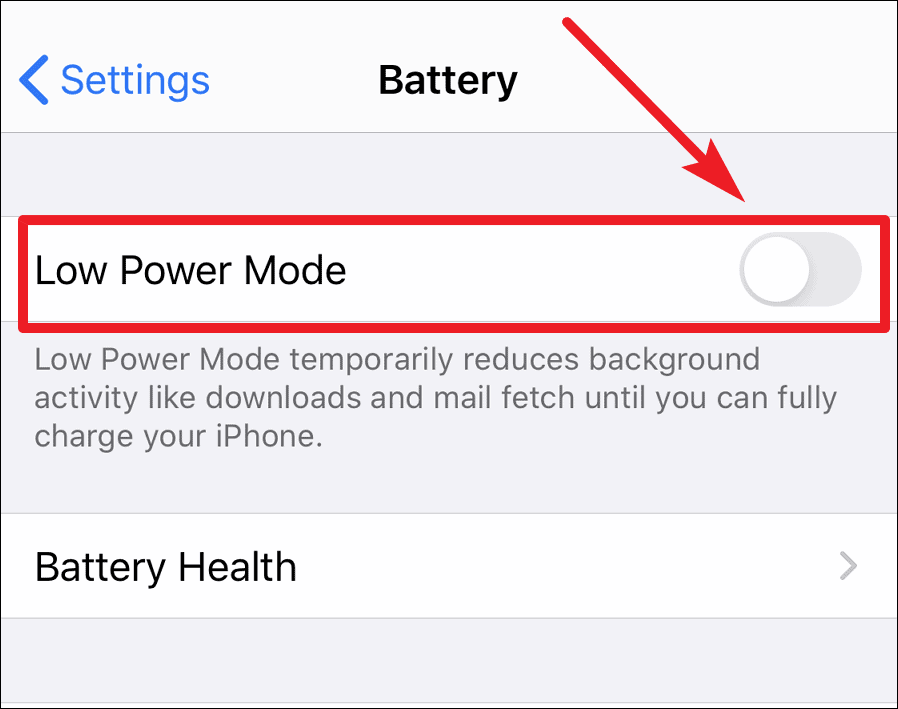
Hücresel Ağda Arka Planda Uygulama Yenilemeyi Devre Dışı Bırak
Arka Planda Uygulama Yenileme, uygulamaların içeriklerini arka planda yenilemelerine izin veren harika bir özelliktir, böylece onları her açtığınızda içeriğin yenilenmesini ve yüklenmesini beklemek zorunda kalmazsınız. Ama aynı zamanda pilinizi de tüketir. Tamamen kapatmak tavsiye edilmese de, çok sık kullanmadığınız bazı uygulamalar için kapatabilirsiniz.
Uygulamaları arka planda yenilemeyi kullanarak incelemek için Ayarlar> Genel> Arka Planda Uygulama Yenileme’ye gidin. Onu kullanan tüm uygulamalar listelenecektir. Pil ömrünü korumak için düzenli olarak kullanılmayan uygulamalar için geçişi kapatın.
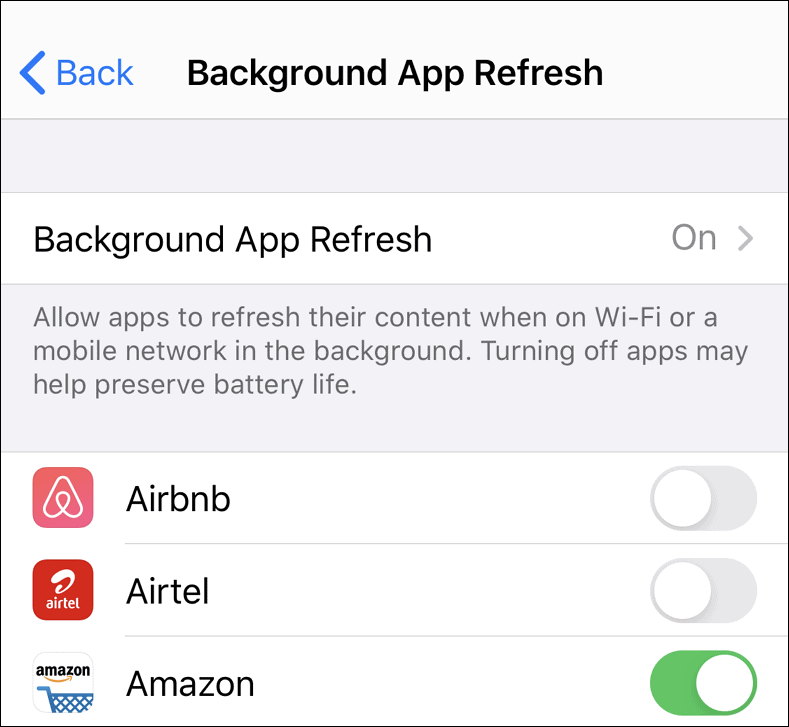
Değiştirebileceğiniz başka bir ayar, cihazınız Hücresel Veri kullanırken arka planda uygulama yenilemeyi tamamen kapatmaktır. Arka planda uygulama yenileme ayarlarında, Arka Planda Uygulama Yenileme seçeneğine dokunun. Ayar, hem Wi-Fi hem de Mobil Veri için etkinleştirilecektir. Wi-Fi hücresel veriden çok daha az pil kullandığından, bunu yalnızca Wi-Fi olarak değiştirin.
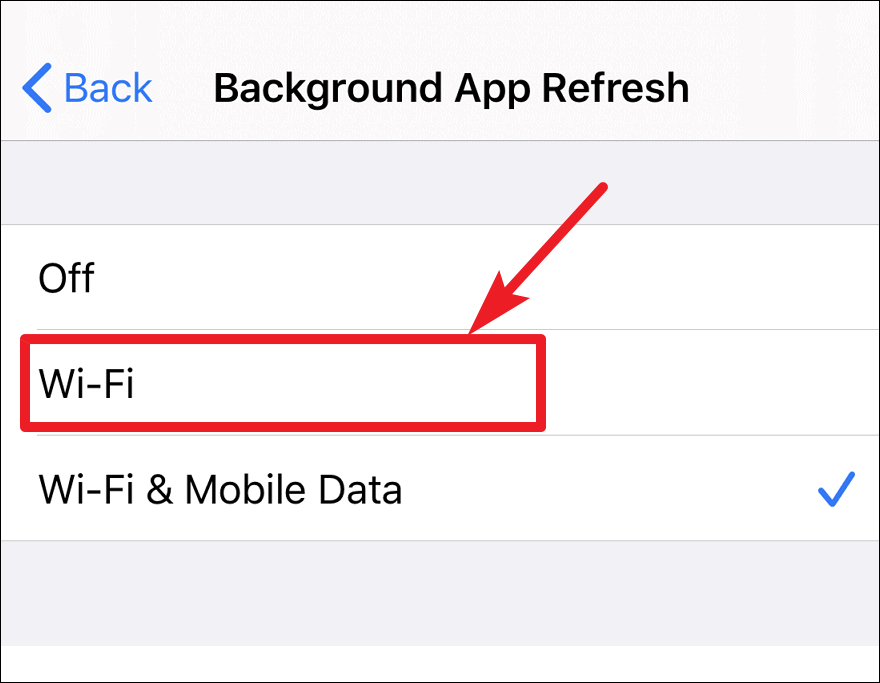
💡 Pilden tasarruf etmek için evde veya iş yerinde olduğu gibi, mümkün olduğunca genel olarak Hücresel Veri yerine Wi-Fi kullanın.
Bluetooth Kullanan Uygulamaları Sınırlandırın
iOS 13, hangi uygulamaların Bluetooth erişimi istediğini öğrenmenize olanak tanıyan bir özellik sundu ve bir dizi uygulamanın konum izleme gibi şeyler için Bluetooth’a erişim istediğini görünce şaşıracaksınız. Ancak bu uygulamaların çoğunun Bluetooth erişimini talep eden hiçbir işi yoktur ve bunlara erişimi kapatırsanız, işlevlerin hiçbiri bozulmaz, ancak pilinizin ömrünü uzatır.
Bluetooth kullanan uygulamaları incelemek için Ayarlar> Gizlilik> Bluetooth’a gidin. Bluetooth’a erişen uygulamalar listelenecektir. Erişimini reddetmek istediğiniz uygulamalar için geçişi kapatın. Herhangi bir uygulama için herhangi bir işlevi etkilediğini fark ederseniz, daha sonra açabilirsiniz.
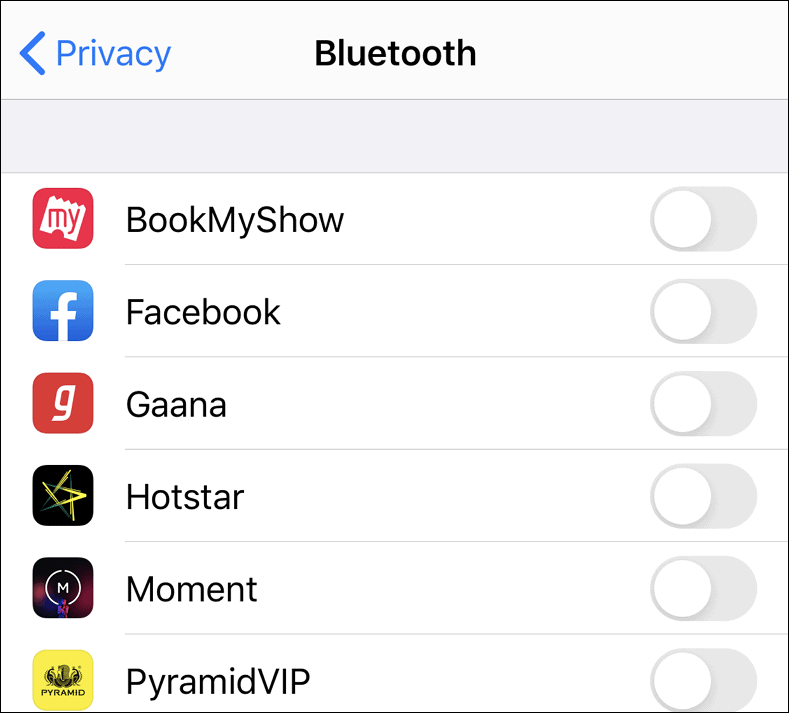
Konum Hizmetlerine Erişimi Sınırlandırın
Bugünlerde neredeyse tüm uygulamalar konumunuza erişim istiyor ve yalnızca gizlilik nedenleriyle bir uygulamanın konuma erişimini incelemek iyi bir fikir olsa da, pil ömrünüz için de faydalı olabilir.
Konum Ayarlarını yönetmek için Ayarlar> Gizlilik> Konum Servisleri’ne gidin. En iyi kullanıcı deneyimi için birçok uygulamanın erişmesi gerektiğinden konum hizmetlerinin tamamen kapatılması önerilmez. Ancak, tek tek uygulamalar için Konum erişimini sınırlayabilirsiniz.
Bir uygulamaya dokunduğunuzda dört seçenekten birini seçebilirsiniz: Asla, Bir dahaki sefere Sor, Uygulamayı Kullanırken, Her Zaman . İşlevlerine bağlı olarak bazı uygulamaların 4 seçeneğin hepsine sahip olmayacağını unutmayın. Her uygulama için en uygun seçeneği seçin, örneğin Uygulamayı Kullanırken veya Bir Sonraki Seferine Sor’u seçmek, konuma sürekli erişim gerektirmeyen uygulamalar için daha iyidir ve hem gizliliğinizi hem de pil ömrünü korur.
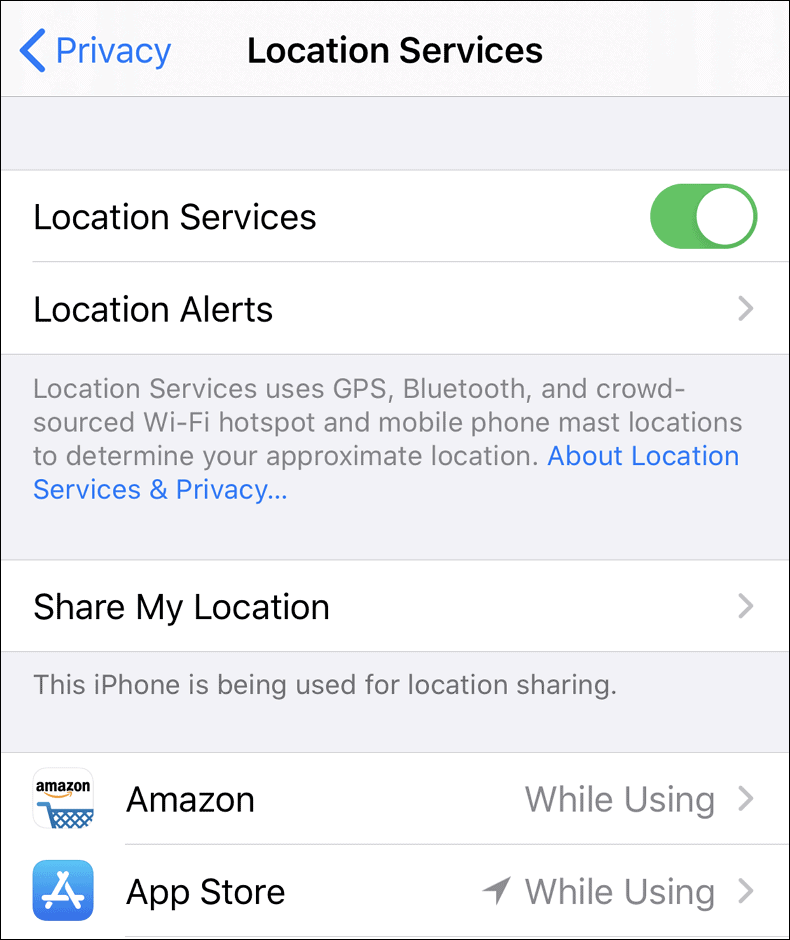
Bonus İpuçları
Aslında ayar olmayan, ancak yine de iPhone pil ömrünü iyileştirme söz konusu olduğunda aynı derecede yararlı olan kullanabileceğiniz birkaç ekstra ipucu var.
 Nasıl Yapılır | Arıza Rehberi Arıza giderme ve nasıl yapılır bilgi sitesi
Nasıl Yapılır | Arıza Rehberi Arıza giderme ve nasıl yapılır bilgi sitesi